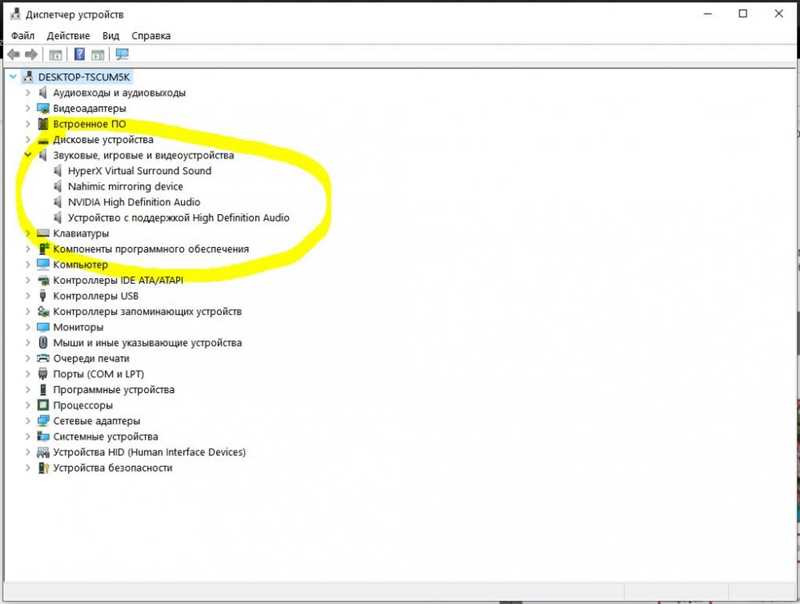
Камера на компьютере – это одно из самых важных устройств, которые могут использоваться для различных целей. Она позволяет вести видео-чаты, записывать видеоблоги, участвовать в онлайн-трансляциях и многое другое. Но что делать, если камера не работает или вы не уверены, что она функционирует корректно?
Проверка камеры на компьютере – это важный шаг, который поможет убедиться, что устройство работает исправно и готово к использованию. В этой статье мы расскажем вам о нескольких способах проверки камеры на компьютере, которые могут быть полезными в разных ситуациях. Приступим!
Первым шагом при проверке камеры на компьютере можно использовать встроенные инструменты операционной системы. Например, в Windows 10 это можно сделать с помощью приложения «Камера». Для этого откройте меню «Пуск» и найдите приложение «Камера». Если оно доступно, значит, ваша камера работает, и можно приступать к использованию. Если же приложение отсутствует или не открывается, то возможно, устройство не подключено или требуется установка драйверов.
Проверка работы камеры в операционной системе
Если вы хотите проверить работу камеры на вашем компьютере, существует несколько способов сделать это. В операционной системе Windows, вы можете воспользоваться встроенной программой «Камера», чтобы проверить, работает ли камера правильно.
Чтобы открыть программу «Камера», вам нужно нажать кнопку «Пуск» в левом нижнем углу экрана и ввести «Камера» в строке поиска. Затем, когда вы увидите значок программы «Камера», щелкните на нем, чтобы открыть программу.
Когда программа «Камера» загружается, вы увидите видеопоток с вашей камеры. Если все работает правильно, вы должны увидеть свое изображение в окне программы. Если вы видите свое изображение, это означает, что камера работает нормально.
Однако, если вы не видите изображение или получаете сообщение об ошибке, то может быть проблема с драйверами вашей камеры. Вы можете попробовать обновить драйверы камеры, чтобы исправить эту проблему. Обычно драйверы можно найти на сайте производителя вашей камеры.
Если вы используете операционную систему Mac, вы можете воспользоваться встроенной программой «Фотобудка», чтобы проверить работу вашей камеры. Для этого просто откройте программу «Фотобудка» и вы увидите видеопоток с вашей камеры.
В обоих случаях, если вы не видите изображение, это может означать, что ваша камера не работает или есть другие проблемы с оборудованием. В таком случае, вам может потребоваться обратиться к специалисту или службе поддержки, чтобы решить эту проблему.
Проверка работы камеры в онлайн-сервисах
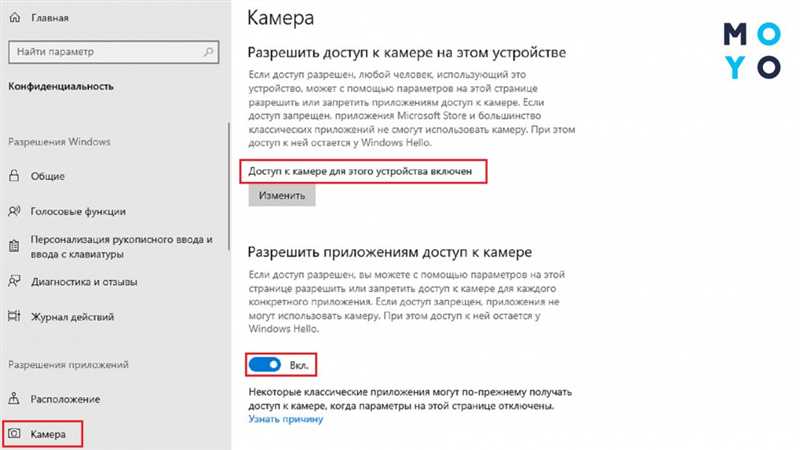
Когда вы хотите убедиться, что ваша камера на компьютере работает должным образом, вы можете воспользоваться различными онлайн-сервисами, предназначенными именно для этой цели. Они позволяют вам легко проверить функциональность камеры без необходимости устанавливать дополнительное программное обеспечение.
Один из таких сервисов — это «Webcam Test» от webcammictest.com. Для проверки работы вашей камеры на этом сайте необходимо разрешить доступ к камере в браузере. Затем вы можете выбрать нужную камеру (если у вас их несколько) и нажать кнопку «Старт», чтобы начать тестирование. Вы увидите прямую трансляцию с вашей камеры на экране и сможете убедиться, что изображение передается без проблем.
Преимущества использования онлайн-сервисов для проверки камеры:
- Простота использования: вам не нужно устанавливать дополнительное программное обеспечение или скачивать специальные приложения. Просто откройте веб-сайт, разрешите доступ к камере и начните тестирование.
- Скорость проверки: онлайн-сервисы позволяют проверить работу камеры в режиме реального времени без задержек. Вы сразу увидите результаты теста и сможете принять необходимые меры, если обнаружите какие-либо проблемы.
- Безопасность: все онлайн-сервисы обеспечивают надлежащую конфиденциальность и безопасность данных, которые передаются через камеру. Вы можете быть уверены, что ваша приватность не будет нарушена.
Таким образом, использование онлайн-сервисов для проверки работы камеры на вашем компьютере является удобным и безопасным способом убедиться в ее функциональности. Они позволяют вам просто и быстро провести тестирование камеры, что особенно полезно перед важными видео-конференциями, онлайн-интервью или другими мероприятиями, где работа камеры играет ключевую роль.
Проверка работы камеры с помощью специализированного программного обеспечения
Если вы не доверяете способности камеры на вашем компьютере или хотите более подробно исследовать ее функциональность, существует специализированное программное обеспечение, которое поможет вам провести тестирование. Это программы, разработанные для работы с камерами и предоставляющие множество функций для контроля и проверки.
Одним из самых популярных программных решений является «Webcam Test». Она предоставляет простой и интуитивно понятный интерфейс, позволяющий проверить камеру на разных устройствах и операционных системах. С помощью этой программы вы можете проверить разрешение камеры, провести тест на работоспособность микрофона и изучить все доступные параметры настроек.
- Проверка работы камеры — важный аспект использования устройства. Использование специализированного программного обеспечения позволяет более подробно исследовать функциональность камеры и проверить ее работоспособность.
- Программное обеспечение, такое как «Webcam Test», обеспечивает удобный и интуитивно понятный интерфейс для тестирования камеры и настроек.
- Важно помнить, что программа может не только проверить работу камеры, но и предоставить полезные параметры в контексте настройки и оптимизации использования устройства.
Независимо от того, какое программное обеспечение вы решите использовать для проверки работы камеры, помните, что результаты могут различаться в зависимости от модели устройства, операционной системы и других факторов. Лучше всего проводить тестирование на нескольких программах и сравнивать результаты, чтобы получить наиболее точную оценку состояния камеры.
Наши партнеры: